Si ha actualizado su dispositivo Android compatible a Android 13, en primer lugar, ¡felicidades por tener el último y mejor sistema operativo! Hay muchas funciones nuevas e interesantes en Android 13 que vale la pena explorar. Una de esas características es Focus Mode, una herramienta diseñada para promover un bienestar digital más saludable. Es más que una versión elegante de la opción No molestar: hay más personalización y control, programación y más. En esencia, el modo de enfoque le permite prestar toda su atención a la tarea específica en cuestión, ya sea una videollamada, ver una presentación, investigar en la web para un proyecto o incluso (¡jadeo!) hacer algo sin su teléfono. Activar el modo de enfoque elimina las tentadoras distracciones que pueden hacer que pierdas la concentración. Entonces, ¿cómo configuras el modo de enfoque en Android 13? Aquí hay un curso intensivo.
Cómo configurar el modo de enfoque en Android 13 (en dispositivos que no sean Samsung Galaxy)
1.Abrir Ajustes
deslizándose hacia abajo dos veces desde la parte superior de la pantalla o desplazándose por los iconos de la página de inicio y seleccionando el icono de configuración del engranaje.2.Ir a Bienestar digital y controles parentales.
3.Seleccione Modo de enfoque.

4. De forma predeterminada, estará desactivado. Grifo Activar ahora.
5.Bajo Seleccione aplicaciones que distraigan, verá Mostrar todas las XX aplicaciones (el número dependerá de cuántas aplicaciones se descarguen en su teléfono). Toque la flecha desplegable a la derecha para mostrarlos todos.
6. Desplácese hacia abajo y seleccione las aplicaciones desea bloquear cuando el modo de enfoque está activado colocando una marca de verificación al lado de cada uno. Una vez seleccionadas, todas las aplicaciones que bloquee aparecerán atenuadas en las pantallas de inicio.

7. Vuelva a la parte superior y Establecer un horario si lo desea, para que el modo de enfoque se active automáticamente.
8.Seleccione un Hora de inicio y fin y los días de la semana para habilitar el modo de enfoque.
9.Toque Establecer.
10. Una vez de vuelta en la pantalla principal del modo de enfoque, verá un Tomar un descanso opción. Tóquelo si desea registrarse momentáneamente en una aplicación, eligiendo 5 minutos, 15 minutos o 30 minutos para la duración del descanso.

Para facilitar la activación y desactivación del Modo de enfoque una vez que esté configurado a su gusto, agregue un mosaico de Configuración rápida a la pantalla de inicio. Así es cómo.
1.Deslizar hacia abajo dos veces desde la parte superior de la pantalla.
2.Toca el icono de lápiz para editar el diseño del mosaico.
3.Desplazarse para encontrar el modo de enfoque.
4.Toque y mantenga y arrástrelo al área superior.
5.levanta tu dedo para dejar caer la teja.
6. Toque el flecha hacia atrás.
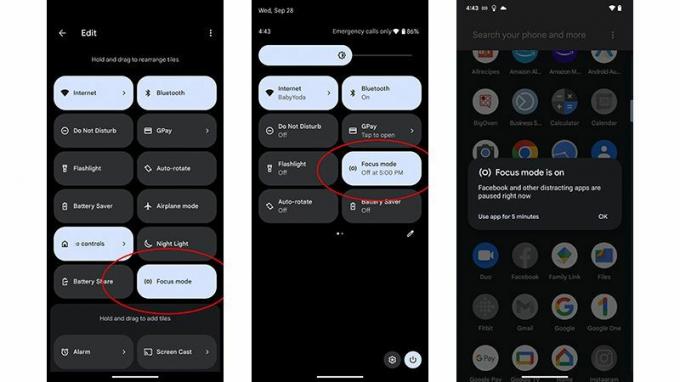
7.Ahora, puedes toque el mosaico Modo de enfoque en el menú Configuración rápida para encenderlo o apagarlo fácilmente. Sin embargo, para ajustar la configuración, como la programación, debe pasar por la Configuración principal, como se indicó anteriormente.
8.Toca el Tomar un descanso para acceder a las aplicaciones bloqueadas del modo de enfoque momentáneamente si es necesario.
Configuración del modo Focus en Android 13 en un dispositivo Samsung Galaxy
Tenga en cuenta que las instrucciones anteriores se aplican a teléfonos Android que no sean Samsung Galaxy, incluidos los dispositivos Google Pixel (que es lo que usé para esta guía). Sin embargo, el proceso es similar en el mejores teléfonos Samsung, aunque los menús se verán ligeramente diferentes.
Los teléfonos y tabletas Samsung Galaxy tienen algunos modos de enfoque prefabricados, como uno llamado "tiempo de trabajo". También puede crear y nombrar uno propio, como "Estudiar tiempo”, “Cena” o “Tiempo en familia”. Al igual que con otros dispositivos Android, elija las aplicaciones específicas que desea silenciar y selecciónelas de la misma manera, con un marca de verificación. Tal vez quieras silenciar los mensajes y las redes sociales durante el tiempo de estudio, por ejemplo, pero no las llamadas telefónicas, ya que necesitas mantenerte conectado con los demás.
Una vez que los haya seleccionado, elija la duración que desea que permanezca activado el modo de enfoque, ajustándolo por hora o simplemente eligiendo "hasta que lo apague".
Una vez configurados, se puede acceder a los modos de enfoque en los dispositivos Samsung Galaxy desde la página Bienestar digital. Al igual que con otros dispositivos Android, también puede agregar Modo de enfoque al botón Configuración rápida con un Teléfono Samsung Galaxy, al que se accede, al igual que con otros dispositivos Android, deslizando hacia abajo dos veces desde la parte superior de la pantalla.
¿De qué manera puede usar el modo de enfoque y por qué?

Como se señaló, el modo de enfoque en androide 13 está diseñado para ayudarlo a concentrarse en la tarea en cuestión, ya sea algo en su teléfono o algo completamente separado de él. Tal vez quiera prestar toda su atención a sus hijos o cónyuge, o amigos en la mesa, pero las notificaciones de las redes sociales lo distraen constantemente. Esta es una forma de forzar literalmente el silencio de esas distracciones.
Tal vez las notificaciones de su juego de aplicaciones favorito o un chat grupal en curso interfieran con su tiempo de estudio en el trabajo o la escuela. En este caso, puede elegir las aplicaciones que desea silenciar de manera efectiva en cualquier momento, de modo que no tienes la tentación de revisar el teléfono cada cinco segundos cuando hay un "ding", "bip" o "zumbido".
Puede activar y desactivar el modo de enfoque manualmente en cualquier momento que sienta que se está distrayendo o configurarlo en un horario. Esto podría ser para apagarlo durante el horario laboral o escolar, o tal vez todas las noches de 6 a 8 p.m. durante la cena familiar. Tal vez desee que se active durante unas horas todos los domingos por la tarde para su propio reinicio digital, así que concéntrese en otras cosas importantes de la vida, como la familia, los amigos, las actividades físicas, la cocina, la limpieza y más.
Con la opción de tomar un descanso, puedes ver lo que te perdiste en tu descanso para almorzar durante breves descansos a lo largo del día con el modo de enfoque. reactivando automáticamente para indicarle que se acabó su tiempo y que debe volver al trabajo o cualquier otra tarea que de otra manera estaba comprometido con.
Vale la pena señalar que todavía hay una forma de acceder a las aplicaciones que están bloqueadas en el modo de enfoque: si realmente necesita verificar algo con urgencia, toque la aplicación y una ventana emergente le permitirá desbloquearla por cinco minutos.
Por lo tanto, si bien el modo de enfoque restringe, se realiza de manera positiva y al mismo tiempo permite el acceso si realmente lo necesita. pero aún evita que caigas repentinamente en la proverbial madriguera de Internet mientras vuela una hora entera por. El modo de enfoque también lo hace hiperconsciente de su uso. Si descubre que está tomando descansos constantemente y necesita usar una aplicación u otra para echar un vistazo rápido una y otra vez, es probable que el modo de enfoque esté diseñado precisamente para personas como usted.
